
Googleの検索画面の背景は基本的に白くなっています。人によっては、目が疲れるからといった理由で背景色を白から黒に変えたいと思うこともあるでしょう。
そんな時、検索画面の背景を黒くすることもできます。例えば、代表的なブラウザであるGoogle Chromeには、背景色を白から黒に変更する「ダークモード(ダークテーマ)」と呼ばれる機能が実装されているのです。
この記事では、検索画面の背景色をデフォルトの白から黒に変更する方法について解説します。
目次
背景を黒にする「ダークモード」とは
スマートフォン(ブラウザの時)での設定方法
スマートフォン(Google アプリの時)での設定方法
PCでの設定方法
ダークモードにならない時・ダークモードから元に戻らない時
最後に
背景を黒にする「ダークモード」とは
そもそもダークモード(「ダークテーマ」と呼ばれることも)とは、PCやスマートフォン(以下、スマホ)などで、画面の背景色を黒基調の配色に変更する機能の総称のことです。全体が引き締まった印象になり、スマートに感じられます。人によっては、画面が黒い方が目に負担が少なくていいと思うこともあるでしょう。
WindowsやMac、AndroidやiPhoneなどの主なPCやスマホには、画面の色を黒基調に切り替えるための機能が実装されています。また、最近は開発者ツールやチャットアプリなどで独自にダークモードを実装していることも珍しくありません。Google Chromeにもダークモードはあります。
スマホのブラウザでの設定方法
スマホの場合、Googleの検索を使う手段はブラウザ(Google Chrome)とGoogleのアプリの2種類があります。まず、ブラウザにおいて背景を黒くする手順を見ていきましょう。
Androidの場合
Google Chromeを起動したら、Googleの検索画面のホームを開いてください。それから、画面左上にあるハンバーガーメニューをタップします。
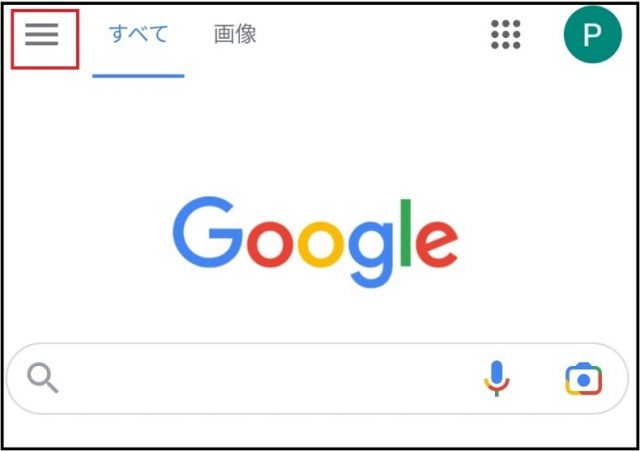
メニューが出てくるので、「ダークモード」という項目をタップして「オン」にすると、背景色が黒くなったのを確認できます。検索しても背景は黒です。白に戻す時は「ダークモード」を「オフ」にするだけ。
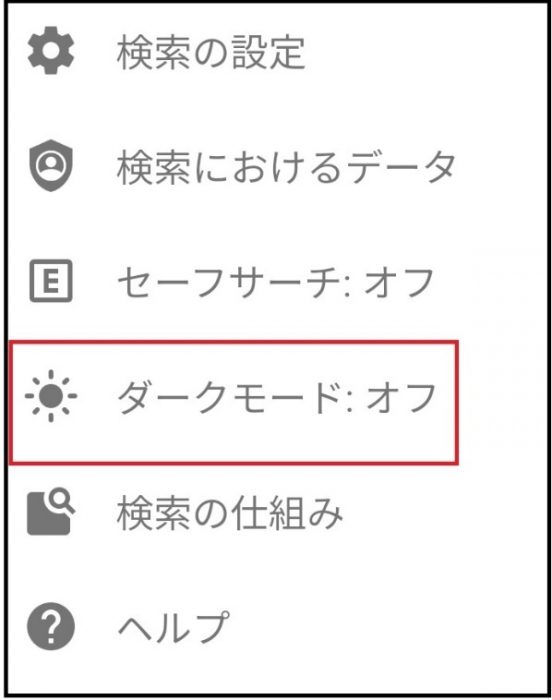
↓
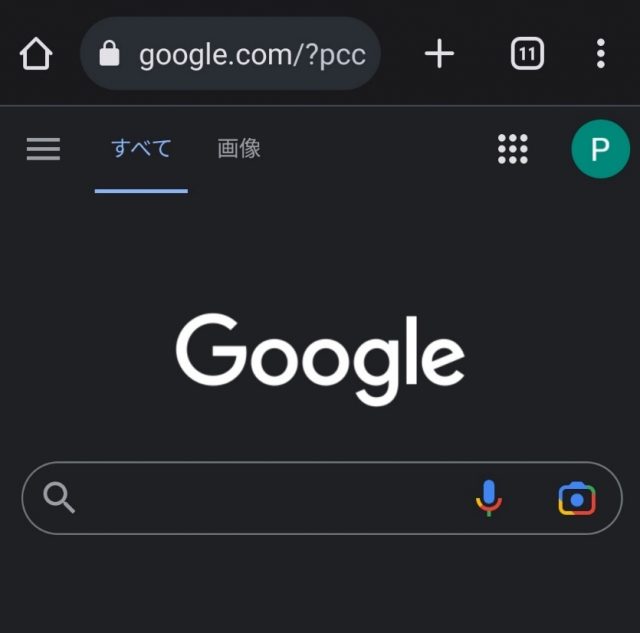
iPhoneの場合
iPhoneのブラウザで背景を黒に変える手順も、Androidとそれほど変わりません。例として、ブラウザのSafariを立ち上げたら、Googleの検索画面ホームを開きます。そして、画面左上のハンバーガーメニューをタップしてください。
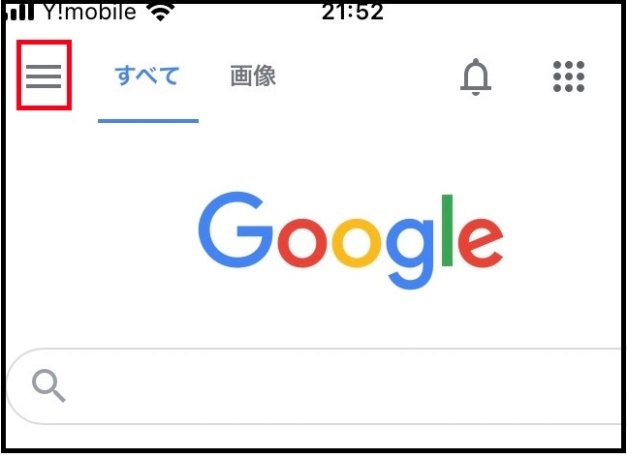
「ダークモード」という項目が下に見えるので、これを「オン」にします。すると、背景が黒くなったのを確認できます。元に戻す時は「ダークモード」を「オフ」にしてください。
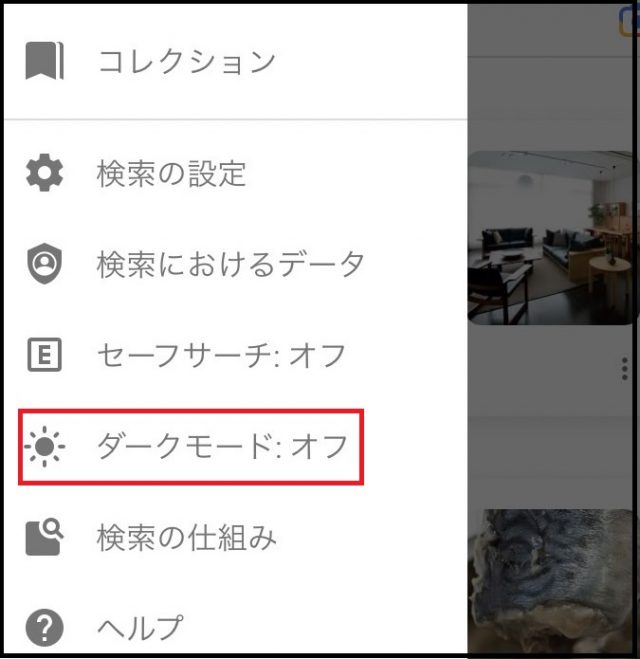
スマホのGoogle アプリでの設定方法
次に、アプリからGoogleの検索を使う場合に、背景を黒にする手順について紹介します。
Androidの場合
端末自体の背景色をダークモードにすると、Googleのアプリでも背景色が黒くなります。
端末の設定から背景色を変更しますが、端末によってメニュー項目が多少異なる可能性があるので、注意してください。この記事では、端末はoppo製です。
歯車で表示されることが多い「設定」というアプリを立ち上げて、「ディスプレイと明るさ」という項目を開け、「ダークモード」を選択すると、Googleのアプリで検索しても背景色が黒くなります。
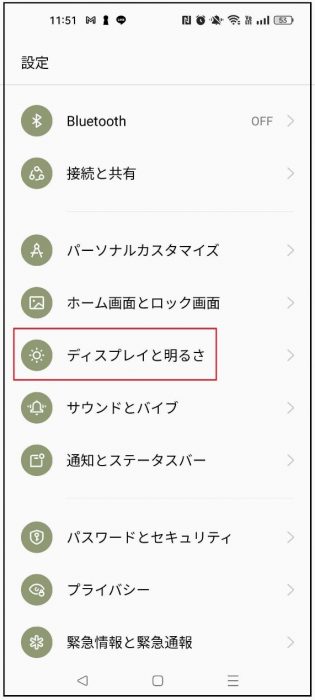
↓
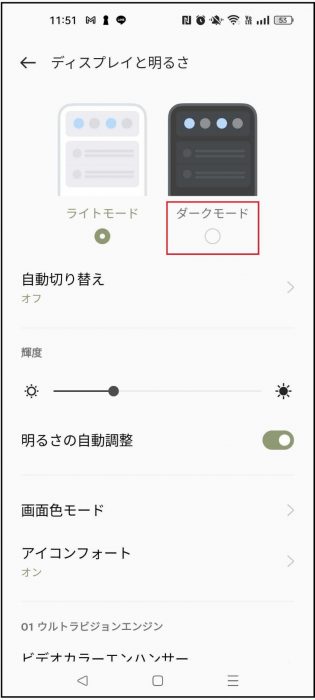
iPhoneの場合
iPhoneでも、Googleのアプリで背景色を黒くする場合は、端末そのものの背景色を変更します。iOS13からダークモードが実装されたので、操作が少しスムーズになりました。
まず「設定」のアプリを開き、「画面表示と明るさ」を選び、「ダーク」をタップ。これでGoogleのアプリの検索画面は黒くなっています。
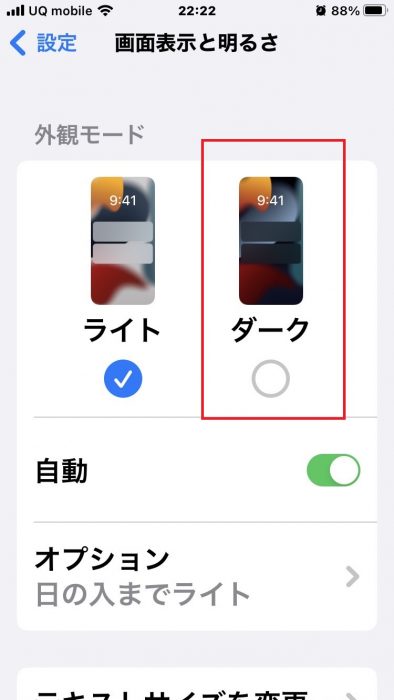
↓
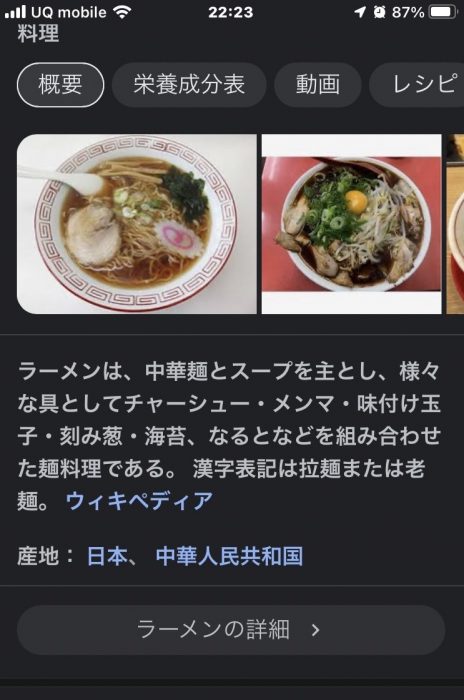
PCでの設定方法
Google Chromeなどのブラウザを立ち上げたら、Googleの検索画面ホーム(https://www.google.com/?bih=754&biw=1536&pccc=1)を開いてください。そして、画面の右下にある「設定」をクリックすると、一番下に「ダークモード」という項目が見えるので、これを「オン」に切り替えます。
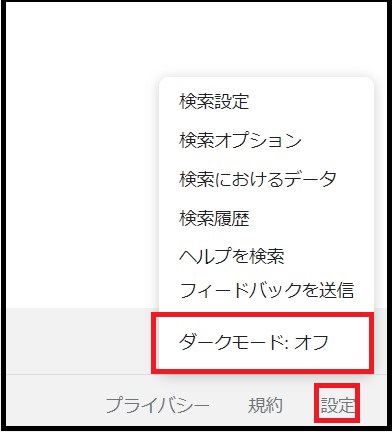
すると、Googleの検索画面ホームが白色から黒色に変わるのを確認できるでしょう。そして、ダークモードに切り替わると、いろいろ検索しても画面が黒いままになっています。ダークモードを解除する時は「オフ」に戻すだけ。すると、画面が再び白くなるのが分かります。
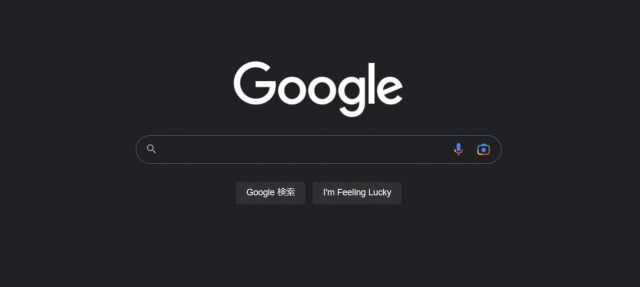
ダークモードにならない時・ダークモードから元に戻らない時
ダークモードに切り替えたにも関わらず、画面がデフォルトの白いままである時があるかもしれません。それ以外にも、勝手に切り替わっている、解除できないといったことも考えられます。そんな時は、端末を再起動する、画面をリロードする、Google Chromeを再起動する、Google Chromeをアップデートするなどすればダークモードに切り替わることも。反対に、黒い背景から白い背景に戻らない場合も同様です。
他にも「色反転」という、画面の色を反転させる機能が有効になっているかもしれません。この機能が有効になっていると、「白い背景の黒い文字」という組み合わせから「黒い背景の白い文字」という組み合わせに反転します。色反転の設定は、端末自体の設定画面から変更可能です。
最後に
検索画面を黒くするための手段について見てきました。ダークモードは多くのOSやアプリに実装されており、場合によっては黒以外にも赤や緑といった背景色が用意されていることもあります。
普段使っているアプリやOSなどでも背景色を黒くできるか、いろいろな色が提供されているか、一度調べてみてはいかがでしょうか。普段とは異なる背景色で作業をするのも、気分転換になるでしょう。
●構成・執筆/三鷹 れい(みたか れい|京都メディアライン・https://kyotomedialine.com FB)
プログラマー。中小企業のDX化など、デジタル分野での支援をしている。主な開発分野はバックエンド・フロントエンド・アプリ。その他、歴史などの人文系にも興味を持つ。





























